
Wat is Microsoft Defender Application Guard en hoe installeer je het?
Het applicatielandschap is tegenwoordig een van de belangrijkste onderdelen van je zakelijke omgeving. Op afstand (samen)werken en communiceren, tijdrovende taken automatiseren, je klanten en partners voorzien van de beste servicetools en voldoen aan alle veiligheids-, compliance- en privacyregels. Het is alleen mogelijk met optimaal functionerende en veilige applicaties.
Microsoft Defender Application Guard is een tool die helpt om te voorkomen dat niet-vertrouwde bestanden of gebruikers toegang krijgen tot vertrouwelijke bronnen, netwerken en bedrijfskritische applicaties. Maar wat is Defender Application Guard precies? Wat zijn de voordelen van deze oplossing? En hoe installeer je dit handige hulpmiddel? Lees er alles over in dit artikel.
Wat is Microsoft Defender Application Guard?
Defender Application Guard is primair ontworpen om aanvallen met schadelijke software te voorkomen. De tool maakt daarbij gebruik van een technologie die bekendstaat als hardware-isolatie. Hoe dit in zijn werk gaat? Application Guard zorgt ervoor dat Microsoft Edge verdachte, onbetrouwbare of schadelijke websites opent in een virtuele omgeving.
De veiligheidstool creëert met behulp van geavanceerde virtualisatietechnologieën een van het besturingssysteem geïsoleerde omgeving voor jouw browsersessie. Defender Application Guard verwijdert bestanden die automatisch door een website worden gedownload bij het sluiten van de virtuele browser-omgeving (een Hyper-V-container). Op die manier krijgt potentiële malware dus geen kans om zich op je computer te nestelen en daar een spoor van vernieling achter te laten.
Een IT-admin binnen je organisatie kan beslissen en in Application Guard instellen welke websites, cloudresources en interne netwerken hij als betrouwbaar aanmerkt. Alle toepassingen die daarbuiten vallen, worden in principe als verdacht gezien en geopend in een aparte virtuele omgeving. Application Guard herbergt drie kernfuncties: geïsoleerd browsen, bescherming bieden bij het surfen op internet en malware verwijderen. In Microsoft Edge Chromium kun je vanuit het menu of via de toetsencombinatie Ctrl + Shift + A een nieuw Application Guard-venster openen.
Microsoft Defender Application Guard is standaard aanwezig in Microsoft Edge Chromium, maar ook beschikbaar als extensie voor Firefox en Google Chrome. Je moet in het laatste geval wel ook nog Edge Chromium installeren. Detecteren Firefox en Chrome namelijk een verdachte of schadelijke website? Dan wordt die in een geïsoleerde en beveiligde Edge-container geopend. Application Guard is beschikbaar in Windows 10 (en ook het aankomende 11) Pro en Enterprise, maar niet in de Home-versie. Application Guard is te gebruiken op de laptops en desktops van je organisatie, BYOD’s en persoonlijke apparaten van medewerkers
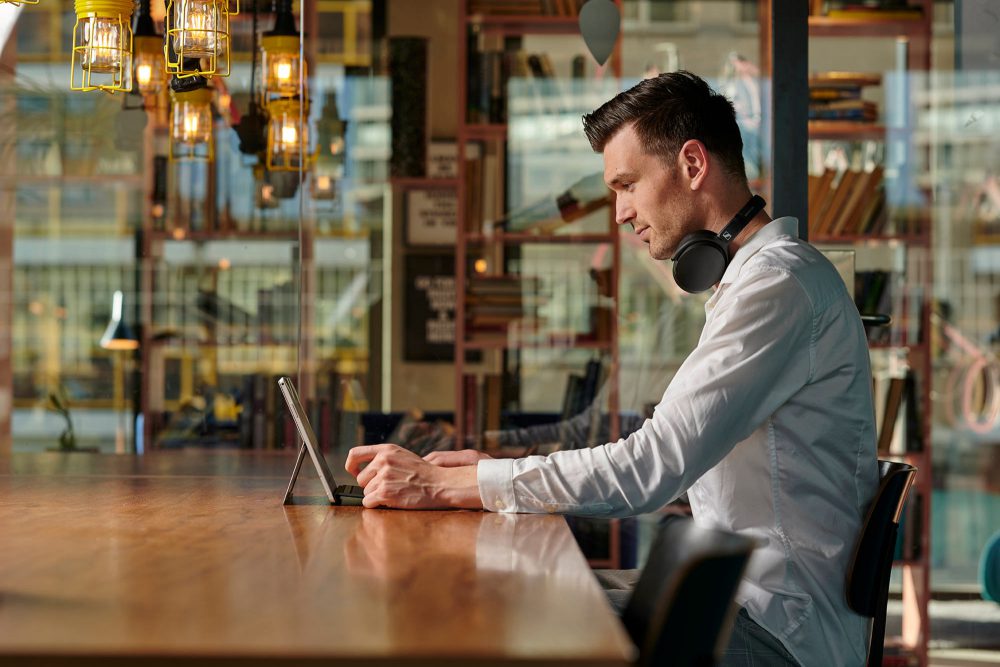
Wat zijn de voordelen?
Het gebruiken van Microsoft Defender Application Guard heeft verschillende voordelen.
- Omdat je verdachte of malicieuze sites opent in een aparte omgeving, is het hostapparaat altijd beschermd en kunnen hackers of cybercriminelen nooit bij je bedrijfskritische of privacygevoelige data.
- Je ondervangt veel van de gevaren die voortkomen uit het aansluiten van persoonlijke apparaten van medewerkers op je bedrijfsnetwerk.
- Application Guard is grotendeels naar eigen inzicht in te stellen en te configureren. Je kunt bijvoorbeeld aangeven of het opslaan van gegevens is toegestaan. Standaard is dit uitgeschakeld, net als het gebruik van de webcam en microfoon.
- De oplossing integreert prima met de rest van het Microsoft-ecosysteem.
Hoe installeer je Application Guard?
Het installeren van Defender Application Guard is niet heel moeilijk. Volg daarvoor de onderstaande stappen.
- Download en installeer de cumulatieve maandelijkse beveiligingsupdates KB4571756 voor Windows 10.
- Ga naar het startmenu en open het configuratiescherm.
- Ga naar Windows Functies en kies voor Windows-onderdelen in- of uitschakelen.
- Schakel Microsoft Defender Application Guard in en selecteer OK.
- Start het systeem opnieuw op en controleer of Application Guard correct is geïnstalleerd.
Meer weten over Windows-security met trainingen van Master IT
Wil je meer weten over Microsoft-securityoplossingen en Defender Application Guard? Dan ben je bij Master IT aan het juiste adres. Met onze SC-900 training: ‘Microsoft Security, Compliance, and Identity’ maakt je bijvoorbeeld vertrouwd met de basisprincipes van beveiliging, compliance en identiteit (SCI) in cloudgebaseerde en gerelateerde Microsoft-services.
De SC-400: ‘Microsoft Information Protection Administrator’ richt zich op data governance en informatiebeveiliging binnen jouw organisatie. De training behandelt thema’s als het voorkomen van gegevensverlies, het omgaan met gevoelige informatietypen, gevoeligheidslabels, beleid voor het bewaren van gegevens en Office 365-berichtversleuteling.
Interesse? Laat het ons gerust weten door te bellen naar 06 30 74 45 03/040 23 23 390, te mailen naar info@master-it.nl of het contactformulier op onze website in te vullen.
